วิธีกำหนดหน้าจอหลักบน Android รีบูตเข้าสู่เซฟโหมด
ในเวลาสี่ปี Android ได้เปลี่ยนจากโครงการเล็กๆ แต่เต็มไปด้วยความทะเยอทะยาน มาเป็นระบบปฏิบัติการบนมือถือที่ซับซ้อนและเต็มไปด้วยฟีเจอร์มากที่สุดในยุคของเรา Android รองรับเทคโนโลยีและฟังก์ชันมากมาย ซึ่งส่วนใหญ่ถูกซ่อนไม่ให้ผู้ใช้เห็นหรือซ่อนอยู่ในที่ที่คุณไม่คิดว่าจะมองเห็น บทความนี้เป็นการรวบรวมเคล็ดลับและเทคนิคที่สามารถนำไปใช้กับอุปกรณ์ Android ใด ๆ ได้โดยไม่จำเป็นต้องรูท
01. ปิดการใช้งานการสร้างไอคอนบนเดสก์ท็อปโดยอัตโนมัติ
ฉันคิดว่าฉันไม่ใช่คนเดียวที่รำคาญพฤติกรรมของตลาดเมื่อติดตั้งแอปพลิเคชัน ด้วยเหตุผลบางอย่าง เขาคิดว่าสำหรับซอฟต์แวร์ไม่มากก็น้อยหรือเกมถัดไป ฉันต้องมีไอคอนบนเดสก์ท็อปอย่างแน่นอน และเขาก็สร้างมันขึ้นมาได้สำเร็จ และฉันต้องลบมันทิ้ง แล้วอีกอย่างหนึ่ง และทุกครั้ง
โชคดีที่พฤติกรรมนี้ปิดได้ง่าย เพียงเปิดการตั้งค่า Google Play (ในแผงด้านซ้าย) และยกเลิกการเลือกตัวเลือก "เพิ่มไอคอน" ที่นั่น คุณยังสามารถปิดการใช้งานการร้องขอรหัสผ่านที่บังคับทุกๆ 30 นาทีเมื่อซื้อแอปพลิเคชัน เช่นเดียวกับการอัปเดตอัตโนมัติที่น่ารังเกียจของแอปพลิเคชัน
02. ปิดการใช้งาน GOOGLE SEARCH และซอฟต์แวร์ไร้ประโยชน์อื่น ๆ
เฟิร์มแวร์มาตรฐานของสมาร์ทโฟน Android มีซอฟต์แวร์ไร้ประโยชน์จำนวนมาก ตั้งแต่แอปพลิเคชันต่างๆ ของ Google (คุณรู้หรือไม่ว่า Google ต้องการให้บริษัทผู้ผลิตรวมซอฟต์แวร์เกือบทั้งหมดที่พัฒนาขึ้นในเฟิร์มแวร์ของอุปกรณ์ของตน) และลงท้ายด้วยทั้งหมด ขยะประเภทต่างๆ จากผู้ผลิตสมาร์ทโฟน ทั้งหมดนี้ (หรืออย่างน้อยที่สุด) สามารถปิดการใช้งานได้
ไปที่ "การตั้งค่า → แอปพลิเคชัน → ทั้งหมด" แตะซอฟต์แวร์ที่ต้องการแล้วคลิก "ปิดการใช้งาน" (แน่นอนว่าคุณจะได้รับคำเตือนว่าสิ่งนี้ "อันตราย" แค่ไหน) อย่างไรก็ตามเมื่อคุณปิดการใช้งานการค้นหาของ Google Google Now จะหายไปเช่นเดียวกับแถบค้นหาจากเดสก์ท็อป (หลังจากรีบูต) จะมีพื้นที่ว่างแทนที่
03. รีเซ็ตเป็นเซฟโหมด
มีคนไม่กี่คนที่รู้ แต่ Android ก็เหมือนกับระบบปฏิบัติการอื่น ๆ มีสิ่งที่เรียกว่าเซฟโหมด นี่คือโหมดที่ระบบปฏิบัติการบู๊ตโดยปิดใช้งานแอปพลิเคชันบุคคลที่สาม มัลแวร์ที่ไม่ได้เขียนอย่างชำนาญ (อันที่ไม่ได้ลงทะเบียนในพาร์ติชันระบบ) ก็จะหลุดออกไปเช่นเดียวกับซอฟต์แวร์ใด ๆ ที่รบกวนการทำงานปกติของระบบ สามารถใช้เซฟโหมดเพื่อหลีกเลี่ยงตัวบล็อกหน้าจอ แอปพลิเคชันที่ทำให้สมาร์ทโฟนค้าง หรืออีกทางหนึ่งเพื่อระบุว่าใครกำลังกินแบตเตอรี่จริงๆ - เฟิร์มแวร์หรือการอัปเดตซอฟต์แวร์ครั้งถัดไป
โหมดนี้เปิดใช้งานค่อนข้างง่าย แต่ไม่ชัดเจนเลย: โดยกดปุ่มเปิดปิดค้างไว้แล้วกดนิ้วของคุณบนรายการ "ปิดเครื่อง" หลังจากรีบูตเครื่อง ผู้ร้ายของปัญหาสามารถลบออกได้ผ่าน "การตั้งค่า → แอปพลิเคชัน"
04. กำจัดการแจ้งเตือนคำแนะนำ
“การก่อสร้างปราสาทเสร็จสิ้นแล้ว!” - คุณได้รับการแจ้งเตือนเหล่านี้ได้อย่างไร ทุกคนที่ไม่ขี้เกียจเกินไปพยายามแจ้งให้ฉันทราบเกี่ยวกับเหตุการณ์ที่เป็นไปได้และเป็นไปไม่ได้ทั้งหมด: “Vasya Dzhubga ตอบกลับคุณทาง Twitter” “คุณได้รับข้อความใหม่ 100,500 ข้อความ” “คุณได้รับการผ่าตัดขยายขาขวาของคุณ” คุณปัดการแจ้งเตือนหนึ่งรายการออกไป และการแจ้งเตือนใหม่สามรายการจะปรากฏขึ้นแทนที่
วิธีกำจัดตะกรันทั้งหมดนี้: กดนิ้วของคุณบนการแจ้งเตือนเป็นเวลานานแล้วยกเลิกการเลือกปุ่ม "หยุด" นี่คือสูตรสำหรับคิทแคท ใน Lollipop ทุกอย่างแตกต่างกันเล็กน้อย แต่สาระสำคัญเหมือนกัน: กดปุ่ม i ค้างไว้ในหน้าต่างที่เปิดขึ้นให้ทำเครื่องหมายที่ "บล็อก" ที่นั่นคุณยังสามารถบังคับให้การแจ้งเตือนมีความสำคัญเพื่อให้การแจ้งเตือนอยู่ด้านบนสุดเสมอ
05. อย่าลืมเกี่ยวกับเมนูบริการ
ฟังก์ชั่นที่ไม่ชัดเจนอีกอย่างคือเมนูบริการ สามารถเปิดได้โดยกด *#*#4636#*#* โดยพื้นฐานแล้วจะมีข้อมูลทางเทคนิคต่างๆ เช่น หมายเลข IMEI ความแรงของสัญญาณ ตำแหน่งปัจจุบัน หรือประเภทเครือข่าย แต่ยังมีฟังก์ชั่นที่มีประโยชน์มากสำหรับบางสถานการณ์ในการบังคับให้สมาร์ทโฟนเปลี่ยนไปใช้เครือข่ายประเภทที่ต้องการ (2G, 3G, LTE)
ในกรณีที่ระดับสัญญาณ 3G/LTE ไม่ดี อุปกรณ์มีแนวโน้มที่จะรีเซ็ตเป็น 2G เพื่อประหยัดพลังงานแบตเตอรี่และรับประกันความพร้อมใช้งานของสมาชิก ลักษณะการทำงานนี้สามารถปิดการใช้งานได้ เปิดเมนูบริการและในรายการ "ตั้งค่าประเภทเครือข่ายที่ต้องการ" ให้เลือก WCDMA เท่านั้นหรือ LTE เท่านั้น ในทำนองเดียวกัน คุณสามารถเปลี่ยนสมาร์ทโฟนของคุณเป็น 2G - GSM เท่านั้น จะช่วยได้ถ้าคุณต้องการประหยัดพลังงานแบตเตอรี่และไม่ค่อยได้ใช้อินเทอร์เน็ต อย่างไรก็ตาม คุณยังสามารถปิดการใช้งานโมดูลวิทยุที่นั่นได้ทั้งหมด (จนกว่าจะรีบูตครั้งถัดไปแน่นอน) 
สมาร์ทโฟนที่ใช้ชิป MTK จีนมีเมนูบริการของตัวเองและซับซ้อนกว่ามาก หมายเลขของเขาคือ *#*#3646633#*#* มีข้อมูลระบบต่างๆ และการทดสอบจำนวนมาก ซึ่งคุณจะพบการตั้งค่าที่เป็นประโยชน์หลายประการ เช่น การปรับระดับเสียงระหว่างการโทร หรือ เช่น การเปลี่ยนการตั้งค่า GPS/AGPS เมนูนี้ไร้เหตุผลอย่างมากและมีข้อมูลที่หลากหลายมากจนฉันไม่กล้าอธิบายด้วยซ้ำ แต่เพียงส่งตัวอักษรสามตัวไปยังผู้อ่าน - XDA
06. ใช้เบราว์เซอร์มาตรฐาน
ฉันไม่รู้ว่าทำไมผู้ใช้ถึงไม่ชอบเบราว์เซอร์ในตัวของ Android มากนัก ในความคิดของฉัน เขาเป็นคนที่ยอดเยี่ยม น้ำหนักเบา รวดเร็ว ขับเคลื่อนโดยเครื่องยนต์ Chromium สามารถซิงโครไนซ์กับบัญชี Google ได้ (นั่นคือรวมบุ๊กมาร์กและรหัสผ่านทั้งหมดจาก Chrome ทันที) แต่ที่สำคัญที่สุดคือมีวิธีการนำทางที่สะดวกและเกือบจะแยบยล นี่คือเมนูที่เรียกว่ารัศมีซึ่งสามารถเปิดใช้งานได้ในการตั้งค่า (เฉพาะใน Android 4.0–4.4)
07. จัดการผู้ติดต่อของคุณจากคอมพิวเตอร์ของคุณ
Google มีบริการเว็บไม่เพียงแต่สำหรับการติดตั้งซอฟต์แวร์จากระยะไกล การบล็อกและการค้นหาสมาร์ทโฟน แต่ยังสำหรับการจัดการผู้ติดต่อด้วย รายชื่อติดต่อของทุกคนที่เคยบันทึกและซิงโครไนซ์เมื่อเชื่อมต่อสมาร์ทโฟนเครื่องใหม่สามารถพบได้ที่หน้า google.com/contacts สามารถดู แก้ไข เพิ่ม และลบได้ ยิ่งไปกว่านั้น น่าแปลกที่มันเป็นส่วนหนึ่งของ Gmail อย่างแท้จริง
08. ตรวจสอบโหลดโปรเซสเซอร์ของคุณ
Android มีคุณสมบัติในตัวที่แสดงโหลด CPU ปัจจุบันและกระบวนการที่ใช้งานอยู่ที่ด้านบนของหน้าจอ ตามทฤษฎีแล้ว มีไว้สำหรับนักพัฒนาแอปพลิเคชันและเฟิร์มแวร์ และถูกซ่อนจากผู้ใช้ทั่วไป แต่ไม่มีใครหยุดเราไม่ให้เปิดใช้งาน แต่ก่อนอื่นคุณจะต้องไปที่ส่วนการตั้งค่า "สำหรับนักพัฒนา" ซึ่งโดยค่าเริ่มต้นจะไม่มีอยู่เลย
ไปที่การตั้งค่า จากนั้นไปที่ "เกี่ยวกับโทรศัพท์" ค้นหาบรรทัด "หมายเลขบิลด์" แล้วแตะมันเจ็ดครั้งติดต่อกัน ข้อความ “คุณได้กลายเป็นนักพัฒนาแล้ว!” ควรปรากฏบนหน้าจอ ซึ่งหมายความว่าตอนนี้รายการ "สำหรับนักพัฒนา" เปิดอยู่และเราไปที่รายการนั้น เราย้อนกลับไปเกือบถึงด้านล่างสุดของหน้าจอและในส่วน "การตรวจสอบ" เราจะพบสวิตช์ "แสดงโหลด CPU"
เปิดและดูรายการที่มุมขวาบนของหน้าจอ บรรทัดแรกเรียกว่า loadavg ซึ่งแสดงจำนวนกระบวนการที่ต้องรันหรือรอให้รันในนาทีสุดท้าย ห้าหรือสิบนาที หากกล่าวโดยคร่าวๆ: หากค่าเหล่านี้หารด้วยจำนวนคอร์ของโปรเซสเซอร์ มีค่ามากกว่า 1 แสดงว่าโปรเซสเซอร์มีโหลด 100% ในนาทีสุดท้าย ห้าหรือสิบนาที ตามลำดับ ด้านล่างนี้เป็นรายการกระบวนการที่ใช้พลังงานมากที่สุด (โดยพื้นฐานแล้วคืออะนาล็อกของคำสั่งระดับบนสุดจาก Linux)

09. ใช้ ADB เพื่อสำรองข้อมูลซอฟต์แวร์บนคอมพิวเตอร์ของคุณ
เราได้เขียนมากกว่าหนึ่งครั้งเกี่ยวกับเครื่องมือที่ยอดเยี่ยมที่เรียกว่า ADB ซึ่งสามารถลดความซับซ้อนในการจัดการอุปกรณ์จากคอมพิวเตอร์สำหรับผู้ที่คุ้นเคยกับคอนโซลได้อย่างมาก (ที่นี่เรากำลังพูดถึง Linux เป็นหลัก) นอกเหนือจากความสามารถในการติดตั้งซอฟต์แวร์ ถ่ายโอนไฟล์ไปยังสมาร์ทโฟน ดูบันทึก และสิ่งที่เป็นประโยชน์อื่นๆ แล้ว เมื่อเร็วๆ นี้ ADB ยังทำให้สามารถสำรองข้อมูลการตั้งค่าและแอปพลิเคชันทั้งหมดของสมาร์ทโฟนได้อีกด้วย
หากต้องการใช้ฟังก์ชันนี้ ให้ติดตั้งไดรเวอร์ ADB สากล (goo.gl/AzZrjR) จากนั้นดาวน์โหลด ADB เอง (goo.gl/3P7klM) ติดตั้งไดรเวอร์ จากนั้นขยายไฟล์เก็บถาวรด้วย ADB เชื่อมต่อสมาร์ทโฟนเข้ากับคอมพิวเตอร์ด้วย USB สายเคเบิล เรียกใช้บรรทัดคำสั่งและดำเนินการคำสั่ง
ข้อความจะปรากฏบนหน้าจอสมาร์ทโฟนเพื่อขอให้คุณระบุรหัสผ่านการเข้ารหัสสำหรับการสำรองข้อมูล - คุณสามารถกด "ถัดไป" ได้อย่างปลอดภัย กระบวนการสำรองข้อมูลแอปพลิเคชันจะเริ่มขึ้น ซึ่งจะส่งผลต่อทั้งแพ็คเกจ APK เอง (แฟล็ก -apk ในคำสั่ง) และการตั้งค่า แอปพลิเคชันทั้งหมดจากการ์ดหน่วยความจำจะรวมอยู่ในการสำรองข้อมูลด้วย คุณสามารถกู้คืนข้อมูลสำรองได้โดยใช้คำสั่งต่อไปนี้:
$ adb คืนค่าการสำรองข้อมูล เกี่ยวกับ |
10. ปิดการใช้งานการถ่ายโอนข้อมูลพื้นหลังในแอปพลิเคชัน
การทำงานในเบื้องหลัง แอปพลิเคชันสามารถใช้อินเทอร์เน็ตเพื่อวัตถุประสงค์ที่หลากหลาย ตั้งแต่การอัปเดตเนื้อหาไปจนถึงการรั่วไหลของข้อมูลเกี่ยวกับตำแหน่งของคุณ นอกจากนี้กิจกรรมดังกล่าวไม่ว่าในกรณีใดจะนำไปสู่การสิ้นเปลืองแบตเตอรี่เพิ่มขึ้น 
Android มีความสามารถในการจำกัดแอปพลิเคชันไม่ให้ถ่ายโอนข้อมูลในเบื้องหลัง แต่อยู่ในตำแหน่งที่ผู้ใช้ส่วนใหญ่แทบจะมองไม่เห็นเลย เพื่อป้องกันไม่ให้แอปพลิเคชันใด ๆ ใช้งานอินเทอร์เน็ตในพื้นหลังคุณต้องไปที่การตั้งค่าจากนั้น "การถ่ายโอนข้อมูล" เลื่อนหน้าจอลงไปยังรายการแอปพลิเคชันที่ใช้งานเครือข่ายอยู่ (สำหรับบางคนอาจแปลกใจที่อยู่ที่นั่น เลย) แล้วแตะที่ซอฟต์แวร์ที่ต้องการ ที่ด้านล่างจะมีตัวเลือกให้ "จำกัดกิจกรรมในเบื้องหลัง" โปรดทราบว่าตัวเลือกนี้จะปิดใช้งานการถ่ายโอนข้อมูลผ่านเครือข่ายมือถือเท่านั้น ดังนั้นข้อมูลจะยังคงไหลผ่าน Wi-Fi
11. ใช้แถบค้นหา
บ่อยครั้งที่เจ้าของสมาร์ทโฟน Android ละเลยแถบค้นหาที่ด้านบนของหน้าจอหลัก นี่เป็นตรรกะจริงๆ เนื่องจากสามารถค้นหาโดยพิมพ์คำขอลงในแถบที่อยู่ของเบราว์เซอร์มือถือ
ในขณะเดียวกัน แถบค้นหาบนเดสก์ท็อปไม่เพียงแต่เปลี่ยนเส้นทางคำขอของคุณไปยัง google.com เท่านั้น ช่วยให้คุณสามารถค้นหารายชื่อติดต่อ แอปพลิเคชัน กิจกรรมในปฏิทิน บุ๊กมาร์ก และประวัติเว็บเบราว์เซอร์ได้โดยอัตโนมัติ สำหรับการใช้งานสมาร์ทโฟนทั่วไปอาจไม่มีประโยชน์เท่าไหร่ แต่เมื่อเชื่อมต่อ คีย์บอร์ดภายนอก ถือเป็นอุปกรณ์ที่ขาดไม่ได้ เพียงคลิก
12. ใช้สมาร์ทล็อค
Smart Lock เป็นหนึ่งในคุณสมบัติที่คุณนึกไม่ถึง แต่เมื่อคุณลองใช้แล้ว คุณจะขาดไม่ได้ นี่เป็นหนึ่งในส่วนเสริมใหม่ที่โดดเด่นที่สุดของ Android Lollipop และเป็นหนึ่งในคุณสมบัติที่มีประโยชน์ที่สุดที่เพิ่มเข้ามาใน Android เมื่อเร็ว ๆ นี้ แนวคิดของ Smart Lock นั้นง่ายมาก โดยจะปิดการใช้งานรหัส PIN หรือการป้องกันหน้าจอล็อคอื่น ๆ หากมีอุปกรณ์ Bluetooth หรือตำแหน่งแผนที่ใกล้เคียง
ตามค่าเริ่มต้น Smart Lock จะถูกปิดใช้งาน "ประเภท" นั่นคือมันไม่สว่างทุกที่ แต่หลังจากจับคู่กับอุปกรณ์ Bluetooth ใหม่ (ประเภทใดก็ได้) มันจะเสนอให้เพิ่มลงในรายการสีขาวอย่างแน่นอน หลังจากนี้คุณจะลืมเธออีกครั้ง แต่จนกว่าคุณจะเปิดใช้งานการป้องกันหน้าจอล็อคในส่วน "ความปลอดภัย" ของการตั้งค่า ตอนนี้มันจะทำงานได้อย่างที่ควรจะเป็น
การตั้งค่า Smart Lock นั้นอยู่ในส่วนเดียวกัน และนอกเหนือจากการเพิ่มอุปกรณ์ Bluetooth ใหม่แล้ว คุณยังสามารถระบุ "สถานที่ปลอดภัย" ที่นั่นได้ พร้อมด้วยรายการตัวเลือกตาม "การสังเกต" ของ Google Now อย่างไรก็ตามหากคุณปิดการใช้งานตามที่อธิบายไว้ในเคล็ดลับแรกฟังก์ชันนี้ก็จะสูญหายไปเช่นกัน
13. ประหยัดพลังงานอย่างถูกต้อง
นวัตกรรมที่โดดเด่นอีกประการหนึ่งของ Lollipop คือโหมดประหยัดพลังงาน มันย้ายไปยัง Android มาตรฐานจากเฟิร์มแวร์ของผู้ผลิตสมาร์ทโฟนซึ่งก่อนหน้านี้ขายแยกกัน ขณะนี้ฟังก์ชั่นนี้พร้อมใช้งานใน Android ล้วนๆ - คุณใช้สมาร์ทโฟนของคุณอย่างเต็มที่และเมื่อประจุแบตเตอรี่ถึง 15% ระบบจะแนะนำให้เปิดโหมดประหยัดพลังงานซึ่งจะปิดการถ่ายโอนข้อมูลพื้นหลังลดความสว่างให้เหลือน้อยที่สุด ปิดเซ็นเซอร์บางตัวและลดการแสดงผลหน้าจอ FPS เหลือสองสามเฟรมต่อชั่วโมง ขอเวลาฉันหน่อย เพื่อความชัดเจน แถบสถานะและปุ่มบนหน้าจอที่ด้านล่างของหน้าจอจะเปลี่ยนเป็นสีแดง ดังนั้นคุณจะไม่ลืม
เพื่อประหยัดอายุการใช้งานแบตเตอรี่บนสมาร์ทโฟนที่มีหน้าจอ AMOLED คุณสามารถตั้งค่าวอลเปเปอร์สีดำและใช้แอปที่มีพื้นหลังสีดำได้
โหมดประหยัดพลังงานสามารถปรับแต่งได้ ไปที่ “การตั้งค่า → แบตเตอรี่ → เมนู → โหมดประหยัดพลังงาน” ที่นี่คุณสามารถระบุเงื่อนไขสำหรับการเปิดโหมดโดยอัตโนมัติ (แม้ว่าตัวเลือกจะน้อย: 5%, 15% หรือไม่เลยก็ตาม) และที่สำคัญที่สุดคือเปิดโหมดทันที สะดวกมากหากคุณต้องเดินทางไกลโดยไม่ต้องชาร์จใหม่
14. ติดตามการจราจร
เป็นไปได้มากว่าผู้ผลิตสมาร์ทโฟนตามปกติจะพลั่วอินเทอร์เฟซ Android 5.0 มาตรฐานและเปลี่ยนแปลงทุกอย่าง (สวัสดี Samsung - แฟนตัวยงของอินเทอร์เฟซที่พังทลายที่สุด) แต่ในม่าน Lollipop มาตรฐานหรือใน "ม่านที่สอง" ด้วย  มีจุดเด่นประการหนึ่งสำหรับตัวเลือกการตั้งค่าด่วน ปุ่มถ่ายโอนข้อมูลที่อยู่ตรงกลางไม่ได้สลับการถ่ายโอนข้อมูลเลย แต่จะขยายเป็นอินเทอร์เฟซที่ช่วยให้คุณไม่เพียงแต่ดูปริมาณการใช้ข้อมูลปัจจุบันเท่านั้น แต่ยังปิดการถ่ายโอนข้อมูลโดยใช้สวิตช์ด้านบนอีกด้วย
มีจุดเด่นประการหนึ่งสำหรับตัวเลือกการตั้งค่าด่วน ปุ่มถ่ายโอนข้อมูลที่อยู่ตรงกลางไม่ได้สลับการถ่ายโอนข้อมูลเลย แต่จะขยายเป็นอินเทอร์เฟซที่ช่วยให้คุณไม่เพียงแต่ดูปริมาณการใช้ข้อมูลปัจจุบันเท่านั้น แต่ยังปิดการถ่ายโอนข้อมูลโดยใช้สวิตช์ด้านบนอีกด้วย
15. แชร์ไม่ใช่โทรศัพท์ของคุณ แต่เป็นแอปพลิเคชัน
โดยเฉพาะอย่างยิ่งสำหรับผู้ที่ต้องการมอบโทรศัพท์ให้ผู้อื่น Lollipop มีคุณสมบัติปักหมุดหน้าจอที่ให้คุณล็อคสมาร์ทโฟนของคุณในแอปพลิเคชันหนึ่งโดยไม่ต้องปิดหรือสลับไปยังแอปพลิเคชันอื่น เช่นเดียวกับคุณสมบัติที่มีประโยชน์อื่น ๆ มันไม่สามารถมองเห็นได้อย่างสมบูรณ์และซ่อนอยู่ค่อนข้างลึกในการตั้งค่า หากต้องการเปิดใช้งาน ให้ไปที่ "การตั้งค่า → ความปลอดภัย" เลื่อนไปจนสุดและเปิดตัวเลือก "บล็อกในแอปพลิเคชัน"

ตอนนี้ หากคุณคลิกปุ่มดูแอปพลิเคชันที่ทำงานอยู่ (เรียกดู) ปุ่มกดจะปรากฏที่ด้านล่างของภาพขนาดย่อของแอปพลิเคชันปัจจุบัน เมื่อคุณแตะไอคอน หน้าจอจะถูกล็อคในแอปที่เลือก และคุณจะต้องกดปุ่มย้อนกลับและภาพรวมค้างไว้พร้อมกันเพื่อย้อนกลับ ในกรณีนี้ คุณจะต้องป้อนรหัส PIN หากตั้งค่าไว้สำหรับหน้าจอล็อค
XX. ใช้ตัวเปิดกิจกรรม
แอปพลิเคชัน Android แบบกราฟิกใดๆ จะมีสิ่งที่เรียกว่า “กิจกรรม” หนึ่งรายการขึ้นไป แต่ละอันเป็นหน้าต่างแอปพลิเคชัน (หน้าจอ) เช่น หน้าจอหลักหรือหน้าจอการตั้งค่า อาจเป็นหน้าต่างเลือกไฟล์ด้วยซ้ำ ตามค่าเริ่มต้น คุณสามารถเปิดได้โดยตรง (จากเดสก์ท็อป) เฉพาะกิจกรรมที่นักพัฒนาแอปพลิเคชันทำเครื่องหมายว่าเป็นกิจกรรมหลัก ส่วนที่เหลือสามารถเข้าถึงได้ผ่านแอปพลิเคชันเท่านั้นและเฉพาะในกรณีที่นักพัฒนาอนุญาตเอง
อย่างไรก็ตาม การมีเครื่องมือที่เหมาะสมอยู่ในมือ คุณสามารถเข้าถึงกิจกรรมอื่น ๆ ของแอปพลิเคชันใดก็ได้ และแม้แต่สร้างทางลัดสำหรับแอปนั้นบนเดสก์ท็อปด้วย ตัวเรียกใช้กิจกรรมทำเช่นนั้น เพียงติดตั้งแอปพลิเคชัน เลือก “การดำเนินการทั้งหมด” ในเมนูด้านบนแล้วค้นหาซอฟต์แวร์ที่คุณต้องการ กิจกรรมทั้งหมดของเธอจะปรากฏบนหน้าจอ และกิจกรรมใดๆ ก็ตามสามารถเปิดได้ด้วยการแตะง่ายๆ หรือวางบนเดสก์ท็อปโดยกดนิ้วของคุณค้างไว้เป็นเวลานาน
ตัวอย่างของกิจกรรม "ภายใน" ที่เป็นประโยชน์คือหน้าต่างบุ๊กมาร์ก Chrome (Chrome → บุ๊กมาร์ก) เข้าถึงกลไก AppOps ที่ซ่อนอยู่ใน Android< 4.4.2 (Настройки → AppOps), запуск поиска в TuneIn Radio (tunein.ui.activities.TuneInSearchActivity). Очень много активностей имеет в себе ES Проводник, включая редактор, музыкальный плеер, просмотрщик изображений и многое другое. Любую из них можно запустить напрямую с рабочего стола. Таким же образом можно открыть любой раздел настроек и получить доступ к некоторым функциям ОС, достучаться до которых проблематично. Это абсолютно легальная функцио нальность, и она не требует root.
Android มีชุดปุ่มลัดขนาดใหญ่สำหรับแป้นพิมพ์ที่เชื่อมต่อ คุณสามารถใช้ลูกศร แท็บ และ Enter เพื่อนำทางเดสก์ท็อปและเมนูต่างๆ นอกจากนี้ยังมีชุดคีย์ผสมต่อไปนี้:
Esc - ปุ่ม "ย้อนกลับ";
Win + Esc - ปุ่มโฮม;
Ctrl + Esc - ปุ่ม "เมนู";
Alt + Tab - สลับระหว่างแอปพลิเคชัน
Ctrl + Space - สลับเค้าโครง;
Ctrl + P - เปิดการตั้งค่า
Ctrl + M - จัดการแอปพลิเคชันที่ติดตั้ง
Ctrl + W - เปลี่ยนรูปพื้นหลัง;
Win + E - เขียนจดหมาย;
Win + P - เครื่องเล่นเพลง;
Win + A - เครื่องคิดเลข;
Win + S - เขียน SMS;
Win + L - ปฏิทิน;
Win + C - ผู้ติดต่อ;
Win + B - เบราว์เซอร์;
Win + M - Google แผนที่;
Win + Space - ค้นหา;หากต้องการค้นหา MAC และที่อยู่ IP ของคุณ ให้ไปที่ “การตั้งค่า → Wi-Fi → เมนู → ขั้นสูง
ฟังก์ชั่นใหม่" MAC และ IP จะอยู่ที่ด้านล่างสุดLollipop มีเกมสไตล์ Flappy Bird ในตัว ไปที่ “การตั้งค่า → เกี่ยวกับโทรศัพท์”
แตะที่รายการ "เวอร์ชัน Android" หลายครั้ง จากนั้นกดนิ้วของคุณบน "Lollipop" ที่ปรากฏขึ้น มาเล่นกัน.Google Now รองรับคำสั่งเสียงภาษารัสเซียจำนวนมาก ทั้งหมดสามารถแบ่งออกเป็นสองกลุ่ม: การค้นหาด้วยเสียงและการสั่งงานด้วยเสียงด้วยตนเอง การค้นหาด้วยเสียงช่วยให้คุณทำการค้นหาอัจฉริยะบน Google โดยที่ระบบจะแสดงคำตอบเฉพาะบนหน้าจอแทนรายการลิงก์ และคำสั่งเสียงช่วยให้คุณดำเนินการบางอย่างได้ เช่น ส่ง SMS หรือตั้งปลุก รายการคำสั่งจะแสดงอยู่ในรูปภาพ Google Now Voice Commands การค้นหาด้วยเสียงประกอบด้วยคำถามประเภทต่างๆ มากมาย:
สภาพอากาศ. พรุ่งนี้เช้าอากาศจะเป็นอย่างไร?
ที่อยู่ ร้านขายยาที่ใกล้ที่สุดอยู่ที่ไหน?
ข้อมูลเที่ยวบิน Aeroflot เที่ยวบินหมายเลข 2336 ออกเดินทางเมื่อใด
เวลา. ที่ลอนดอนกี่โมง?
กิจกรรม วันนี้พระอาทิตย์ตกเมื่อไหร่?
คอมพิวเตอร์ รากที่สองของ 2209 คืออะไร?
การแปล คุณจะพูดว่า "แตงกวา" ในภาษาสเปนได้อย่างไร?
กีฬา. สปาร์ตักเล่นเมื่อไร?
การเงิน. ดัชนี S&P 500 วันนี้เป็นอย่างไร?
ข้อมูล. ตึกที่สูงที่สุดในโลกสูงเท่าไร?
อัตราแลกเปลี่ยน. แปลง 2,600 รูปี เป็น ดอลลาร์สหรัฐ
รูปภาพ แสดงภาพถ่ายของสะพานโกลเดนเกต
สิ่งที่น่าสนใจคือ Google Now เข้าใจคำถามภาษาอังกฤษที่ไม่ชัดเจนจำนวนมาก เป็นตัวอย่างที่เราสามารถให้:
วันนี้ฉันควรสวมแจ็คเก็ตหรือไม่?
ทิปเท่าไหร่สำหรับ 420 รูเบิล?
พัสดุของฉันอยู่ที่ไหน?
แน่นอนว่านี่ไม่ใช่ทั้งหมดที่สามารถพูดถึงได้ แต่จะไม่สามารถขยายบทความให้ยาวขึ้นได้ และความเป็นไปได้อื่น ๆ อีกมากมายก็ทราบอยู่แล้ว อย่าลืมเคล็ดลับเหล่านี้แล้วสมาร์ทโฟนของคุณจะกลายเป็น
สะดวกขึ้นอีกหน่อย เมื่อวันที่ 26 มกราคม 2560
Data-lazy-type="image" data-src="http://androidkak.ru/wp-content/uploads/2015/12/rabochie-stoly..png 400w, http://androidkak.ru/wp- เนื้อหา/อัปโหลด/2015/12/rabochie-stoly-300x178.png 300w" ขนาด="(ความกว้างสูงสุด: 300px) 100vw, 300px">
 ระบบปฏิบัติการ Android มีข้อดีหลายประการที่ทำให้การทำงานกับโทรศัพท์หรือแท็บเล็ตสะดวกยิ่งขึ้น ข้อดีประการหนึ่งคือสามารถใช้เดสก์ท็อปหลายเครื่องพร้อมกันได้ สะดวกมากเพราะคุณสามารถแสดงวิดเจ็ตทั้งหมดที่คุณต้องการได้ ดังนั้นคุณจึงไม่ต้องค้นหาข้อมูลใด ๆ เป็นเวลานาน ตัวอย่างเช่น บนหน้าจออุปกรณ์ของคุณจะมีนาฬิกาและแอปพลิเคชันที่จำเป็น ท่าทางไปทางขวา - และอากาศอยู่ตรงหน้าคุณ พลิกอีกครั้งหนึ่งแล้วฟังเพลงก็เป็นไปได้
ระบบปฏิบัติการ Android มีข้อดีหลายประการที่ทำให้การทำงานกับโทรศัพท์หรือแท็บเล็ตสะดวกยิ่งขึ้น ข้อดีประการหนึ่งคือสามารถใช้เดสก์ท็อปหลายเครื่องพร้อมกันได้ สะดวกมากเพราะคุณสามารถแสดงวิดเจ็ตทั้งหมดที่คุณต้องการได้ ดังนั้นคุณจึงไม่ต้องค้นหาข้อมูลใด ๆ เป็นเวลานาน ตัวอย่างเช่น บนหน้าจออุปกรณ์ของคุณจะมีนาฬิกาและแอปพลิเคชันที่จำเป็น ท่าทางไปทางขวา - และอากาศอยู่ตรงหน้าคุณ พลิกอีกครั้งหนึ่งแล้วฟังเพลงก็เป็นไปได้
ฟังก์ชั่นนี้มีประโยชน์มากสำหรับผู้ที่ไม่ต้องการไปที่ไซต์อื่นหรือเข้าไปในแอปพลิเคชันอื่นเพื่อค้นหาข้อมูลใด ๆ โอกาสนี้มอบให้กับเจ้าของ Android เนื่องจากข้อมูลทั้งหมดนี้สามารถเพิ่มได้ในรูปแบบของวิดเจ็ตและทางลัดไปยังหน้าจอสมาร์ทโฟน แต่โดยธรรมชาติแล้ว ควรจำไว้ว่าพื้นที่มีจำกัดและจำเป็นต้องเพิ่มขึ้นไม่ทางใดก็ทางหนึ่ง แต่บางครั้งกลับมีพื้นที่มากเกินไป มีความจำเป็นต้องลดมันลง
บางคนมีคำถาม: พวกเขาจะเพิ่มพื้นที่ทำงานใหม่บนโทรศัพท์หรือแท็บเล็ตหรือลบออกได้อย่างไร (สำหรับผู้ใช้ที่ไม่มีประสบการณ์จำนวนมาก พวกเขาดูเหมือนไม่มีใครสังเกตเห็น และเจ้าของโทรศัพท์และแท็บเล็ตก็ไม่รู้วิธีลบออก) เราจะคิดออก
วิธีลบเดสก์ท็อปส่วนเกิน
สมาร์ทโฟนทุกเครื่องมีความแตกต่างกัน ดังนั้นวิธีการจะแตกต่างกัน แต่หนึ่งในนั้นจะได้ผลอย่างแน่นอน:
- บนอุปกรณ์หลายๆ เครื่อง คุณสามารถลบเดสก์ท็อปส่วนเกินออกได้ในสองการเคลื่อนไหวอย่างแท้จริง เมื่อต้องการทำเช่นนี้ให้ใส่ สองนิ้วที่ปลายอีกด้านของหน้าจอแล้วนำมารวมกัน(ท่าทางเดียวกับที่คุณทำเพื่อทำให้รูปภาพเล็กลง) โต๊ะทั้งหมดที่อยู่ตรงนั้นจะปรากฏต่อหน้าคุณ หากต้องการลบสิ่งที่ไม่จำเป็นออก ให้กดค้างไว้แล้วลากไปที่ไอคอนถังขยะพร้อมข้อความว่า "ลบ" (บางครั้งคำจารึกอาจหายไป)
- วิธีที่สองแตกต่างจากวิธีแรกในการดำเนินการแรกเท่านั้น ไปที่หน้าจอหลักกดปุ่ม "หน้าแรก" จากนั้นทำซ้ำขั้นตอนทั้งหมดจากขั้นตอนที่ 1
- สมาร์ทโฟนบางรุ่นไม่อนุญาตให้คุณเพิ่มหรือลบพื้นที่ทำงาน แต่เราไม่ควรสิ้นหวัง ตัวเรียกใช้งานซึ่งมีมากมายใน Play Store สามารถช่วยเหลือเราได้ในเรื่องนี้ ติดตั้งและเพิ่มเดสก์ท็อปได้มากเท่าที่คุณต้องการ
ใน MIUIบนโทรศัพท์ Xiaomi ไม่มีเมนูที่คุ้นเคยกับผู้ใช้ Android ทุกคน แทนที่จะมี เดสก์ท็อปซึ่งเป็นที่ตั้งของแอปพลิเคชันที่ติดตั้งทั้งหมด ในตอนแรกดูเหมือนว่าจะค่อนข้างไม่สะดวก แต่หลังจากผ่านไประยะหนึ่ง คุณจะไม่ต้องการกลับไปที่เมนูก่อนหน้าอีกต่อไป
หากต้องการเรียกการตั้งค่าเดสก์ท็อป คุณต้องบีบเดสก์ท็อปด้วยสองนิ้วจากขอบถึงกึ่งกลาง การเคลื่อนไหวนี้จะเหมือนกับเวลาที่คุณต้องการทำให้รูปภาพเล็กลงในแกลเลอรีทุกประการ
1. เมนูเดสก์ท็อป
ในการตั้งค่าเดสก์ท็อปของ MIUI เวอร์ชันล่าสุด มี 4 ประเด็นหลัก เรามาเริ่มกันตามลำดับจากซ้ายไปขวา:
- ผลกระทบ
ที่นี่เราสามารถเลือกธีมสำหรับอุปกรณ์ของคุณได้ เมนูนี้ซ้ำกับเมนูที่อยู่ในการตั้งค่า—>เส้นทางธีม เราจะไม่พูดถึงมันอย่างละเอียด ฉันคิดว่าทุกอย่างชัดเจน


วิดเจ็ตเป็นส่วนหนึ่งของแอปพลิเคชันหรือแอปพลิเคชันแบบสแตนด์อโลนที่สามารถวางบนเดสก์ท็อปและมีข้อมูลใดๆ เช่น สภาพอากาศ นาฬิกา อัตราแลกเปลี่ยน ข่าวสาร ฯลฯ ช่วยให้เข้าถึงการตั้งค่าและสวิตช์ได้ง่ายขึ้น
หากต้องการวางวิดเจ็ตบนเดสก์ท็อปคุณต้องไปที่ "วิดเจ็ต" และเลือกวิดเจ็ตที่เราต้องการ

ตัวอย่างเช่น เรามาแสดงวิดเจ็ตที่คุณสามารถเปิดและปิด Wi-Fi ได้:

ตอนนี้คุณสามารถเข้าถึงมันได้อย่างรวดเร็ว
ด้วยวิธีนี้ คุณสามารถแสดงวิดเจ็ตใดก็ได้บนเดสก์ท็อปของคุณ มีค่อนข้างมากแม้แต่ในโทรศัพท์ที่เพิ่งซื้อมาใหม่ และหลังจากติดตั้งแอพพลิเคชั่นก็จะมีเพิ่มมากขึ้น
หากต้องการลบวิดเจ็ต เพียงกดวิดเจ็ตค้างไว้แล้วลากไปที่ด้านบนของหน้าจอโดยไม่ปล่อยไปที่ไอคอนถังขยะ ในทำนองเดียวกัน คุณสามารถลบไอคอนใดๆ ออกจากเดสก์ท็อปได้

โดยปกติแล้ว คุณสามารถส่งคืนได้ตลอดเวลาโดยไปที่ส่วน "วิดเจ็ต"
วอลล์เปเปอร์
ที่นี่คุณสามารถเลือกวอลเปเปอร์เดสก์ท็อปและหน้าจอล็อกได้ รายการเป็นมาตรฐาน อย่างไรก็ตาม คุณสามารถเปิดแท็บ "ออนไลน์" และดาวน์โหลดสิ่งที่คุณต้องการได้


ผลกระทบ
สิ่งเหล่านี้คือเอฟเฟกต์ที่จะเกิดขึ้นเมื่อเลื่อนดูเดสก์ท็อป ตัวอย่างเช่น "หมุน", "เรียงซ้อน", "หมุน", "ลูกบาศก์ 3 มิติ" ฯลฯ ลองเลือกรายการใดรายการหนึ่งแล้วย้ายจากตารางหนึ่งไปอีกตารางหนึ่ง
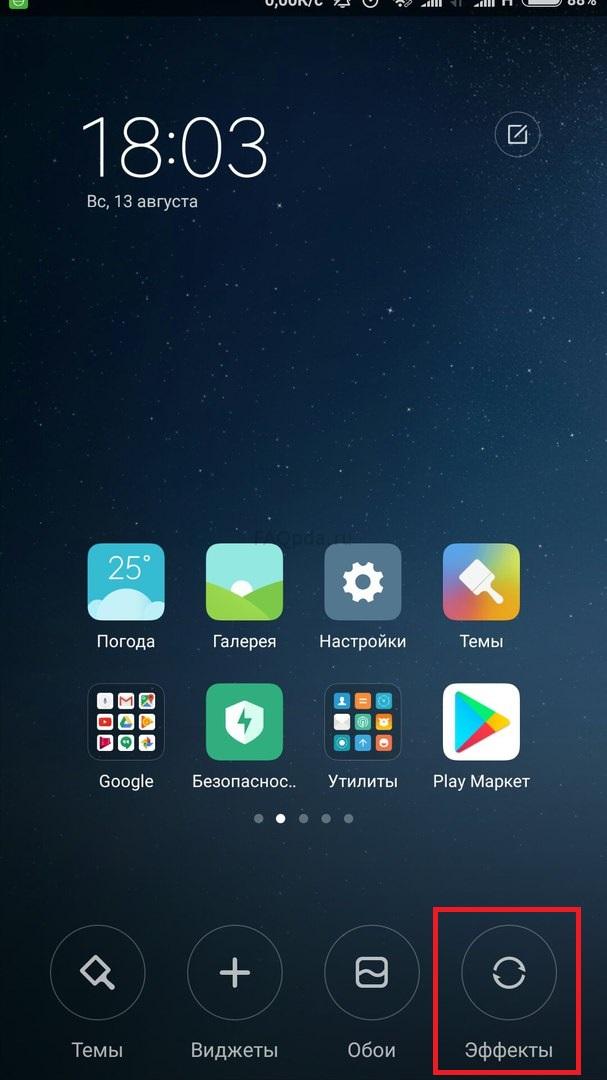

เมื่อเดสก์ท็อปเต็มไปด้วยไอคอนแอปพลิเคชัน เดสก์ท็อปใหม่จะถูกสร้างขึ้นโดยอัตโนมัติ แต่หากเราต้องการสร้างมันขึ้นมาเอง เราต้องการ:
- บีบนิ้วด้วยสองนิ้วแล้วเลื่อนดูเดสก์ท็อปทั้งหมดไปจนสุดทางซ้ายหรือขวา จากนั้นเพียงคลิกที่ไอคอนเครื่องหมายบวก ดังนั้นเราจึงสร้างเดสก์ท็อปใหม่


มีวิธีอื่นในการเพิ่มตาราง เราจะกล่าวถึงในย่อหน้าถัดไป เกี่ยวกับ, วิธีเพิ่มเดสก์ท็อป MIUI9 ใหม่สามารถอ่านได้
หากคุณมีเดสก์ท็อปหลายเครื่อง เมื่อคุณกดปุ่มโฮม โดยค่าเริ่มต้น เดสก์ท็อปแรกจะเปิดขึ้นเสมอ แต่ถ้าคุณต้องการให้เปิด เช่นอันที่สองหรืออย่างอื่นล่ะ ในการดำเนินการนี้ คุณจะต้องกำหนดเดสก์ท็อปหลัก:


เมื่อคลิกบนเดสก์ท็อปด้วยเครื่องหมายบวก เราจะเพิ่มตารางใหม่ในลักษณะเดียวกับที่เราทำในขั้นตอนที่ 2

ที่นี่เราสามารถเปลี่ยนตำแหน่งเดสก์ท็อปได้ ในการดำเนินการนี้ให้คลิกที่รายการใดก็ได้แล้วย้ายไปยังตำแหน่งที่ต้องการ
4. จัดเรียงไอคอนเดสก์ท็อป
มี 2 วิธีในการจัดเรียงไอคอน:
- ภายในโต๊ะเดียว ในการดำเนินการนี้ เพียงกดนิ้วของคุณบนไอคอนค้างไว้แล้วเลื่อนไปยังตำแหน่งที่ต้องการ
- ย้ายไปยังเดสก์ท็อปอื่น สำหรับสิ่งนี้:

มีสองวิธีในการทำเช่นนี้:


หากต้องการเปลี่ยนชื่อโฟลเดอร์ ให้เข้าไปที่โฟลเดอร์นั้นแล้วคลิกที่ชื่อ เราถามอะไรก็ได้

โฟลเดอร์จะถูกลบในลักษณะเดียวกับไอคอนอื่นๆ
นั่นคือทั้งหมดที่ ฉันหวังว่าบทความนี้จะเป็นประโยชน์สำหรับผู้เริ่มต้น
ระบบปฏิบัติการ Android มีชื่อเสียงมาโดยตลอดในด้านความยืดหยุ่นและการตั้งค่าที่หลากหลาย สำหรับหลายๆ คน นี่เป็นข้อดีอย่างแน่นอน คุณสามารถปรับอุปกรณ์ให้เหมาะกับคุณได้ หากผู้ใช้พบกับระบบนี้เป็นครั้งแรก เขาอาจมีคำถามมากมาย เพื่อป้องกันไม่ให้เกิดเหตุการณ์เช่นนี้ มาดูกันว่าการตั้งค่า Android มีอะไรบ้าง
เมื่อคุณเปิดเครื่องเป็นครั้งแรก อุปกรณ์จะขอให้คุณทำการตั้งค่าขั้นต่ำ คุณไม่สามารถปฏิเสธสิ่งนี้ ขั้นแรก คุณต้องเลือกภาษาของอินเทอร์เฟซ สิ่งสำคัญคือไม่ต้องรีบเร่งในเรื่องนี้ หากคุณเลือกภาษาจีนโดยไม่ได้ตั้งใจการค้นหารายการเมนูที่เกี่ยวข้องและกลับไปเป็นภาษารัสเซียจะเป็นเรื่องยาก
ถัดไป อุปกรณ์จะแจ้งให้คุณป้อนข้อมูลบัญชี Google ของคุณ คุณสามารถข้ามขั้นตอนนี้ได้ แต่ไม่แนะนำให้ทำเช่นนั้น หากไม่มีบัญชี คุณจะไม่สามารถดาวน์โหลดเกม ใช้เมล แผนที่ และแอปพลิเคชันอื่นๆ จาก Play Market ได้ หากคุณไม่มีบัญชี คุณสามารถลงทะเบียนได้อย่างรวดเร็ว (คุณสามารถอ่านเกี่ยวกับเรื่องนี้ได้ในส่วนแยกต่างหากของเรา) กระบวนการนี้ค่อนข้างง่ายและใช้เวลาไม่เกินห้านาที

หลังจากการอนุญาตอุปกรณ์จะถามคำถามเพิ่มเติมหลายข้อซึ่งคุณต้องให้คำตอบเชิงบวก สิ่งสำคัญอย่างยิ่งคือประเด็นเกี่ยวกับการสำรองข้อมูล อย่าลืมทำเครื่องหมายในช่อง สถานการณ์ที่แตกต่างกันเกิดขึ้นในชีวิต โทรศัพท์อาจถูกขโมย จมน้ำ เสียหาย หรือข้อมูลถูกลบโดยไม่ตั้งใจ การสำรองข้อมูลจะช่วยปกป้องคุณจากการสูญเสียข้อมูลสำคัญ การเข้าสู่ระบบจากอุปกรณ์หรือคอมพิวเตอร์อื่น ๆ และกู้คืนข้อมูลที่จำเป็นทั้งหมดก็เพียงพอแล้ว
เสร็จสิ้นการตั้งค่า Android เริ่มต้น ข้อความต้อนรับปรากฏบนจอแสดงผลหลังจากนั้นคุณสามารถเริ่มใช้งานแกดเจ็ตได้ กระบวนการอาจแตกต่างกันเล็กน้อยตามเวอร์ชันต่างๆ ของระบบปฏิบัติการ อย่างไรก็ตาม ขั้นตอนหลักยังคงไม่เปลี่ยนแปลง
ข้างต้นเป็นเพียงการตั้งค่าพื้นฐานที่จำเป็นในการเปิดอุปกรณ์ ขั้นตอนนี้ถือได้ว่าเป็นจุดเริ่มต้นเท่านั้น ยังมีพารามิเตอร์มากมายรออยู่ข้างหน้าที่สามารถเปลี่ยนแปลงได้ขึ้นอยู่กับความชอบส่วนตัว
ม่านด้านบนบนหน้าจอ
นี่เป็นเครื่องมือที่สะดวกและมีประโยชน์มากที่เปิดด้วยการปัดนิ้ว เพียงปัดลงจากด้านบนของหน้าจอ ม่านประกอบด้วยเมนูการตั้งค่ายอดนิยม ชุดเครื่องมืออาจแตกต่างกันไป ขึ้นอยู่กับบริษัท รุ่นอุปกรณ์ และเวอร์ชันเฟิร์มแวร์ ในกรณีส่วนใหญ่ ม่านจะมีปุ่มดังต่อไปนี้:
- โหมดเงียบ ปุ่มที่สะดวกมากที่ให้คุณปิดเสียงทั้งหมดของอุปกรณ์ได้ในคราวเดียว คุณลักษณะนี้จะมีประโยชน์ในระหว่างการประชุมและสถานการณ์อื่นๆ ที่จำเป็นต้องปิดเสียงโดยสมบูรณ์
- โหมดเครื่องบิน. เมื่อเปิดใช้งานคีย์นี้ โทรศัพท์จะสูญเสียเครือข่ายมือถือไปโดยสิ้นเชิง จะไม่มีใครสามารถโทรหาผู้ใช้หรือส่งข้อความ SMS ได้ ในกรณีนี้ โทรศัพท์ยังคงเปิดอยู่และสามารถใช้เป็นอุปกรณ์มัลติมีเดียได้
- บลูทู ธ. ช่วยให้คุณเริ่มการถ่ายโอนข้อมูลได้อย่างรวดเร็วโดยไม่ต้องเข้าสู่การตั้งค่าหลัก
- ปรับความสว่างโดยใช้แถบเลื่อน การตั้งค่านี้สามารถปรับได้หลายครั้งต่อวัน นี่เป็นเพราะระดับความสว่างในห้องและระดับประจุแบตเตอรี่
- การเปิดและปิดอินเทอร์เน็ต นอกจากนี้ยังเป็นคุณสมบัติที่สะดวกสบายที่ช่วยให้คุณประหยัดการรับส่งข้อมูลอินเทอร์เน็ตบนมือถือและพลังงานแบตเตอรี่

หน้าจอหลักของ Android
หน้าจอหลักประกอบด้วยเดสก์ท็อปตั้งแต่หนึ่งเครื่องขึ้นไป จำเป็นต้องวางไอคอนยอดนิยม การเพิ่มและการลบเดสก์ท็อปทำงานแตกต่างกันไปขึ้นอยู่กับตัวเรียกใช้งาน ในบางรุ่นเมนูจะเรียกขึ้นมาโดยการบีบหน้าจอ หลังจากนี้ เดสก์ท็อปทั้งหมดจะปรากฏบนหน้าจอ และคุณสามารถเพิ่มเดสก์ท็อปใหม่ได้ บนอุปกรณ์อื่น ๆ คุณต้องย้ายไอคอนแอปพลิเคชันไปยังพื้นที่ที่ไม่มีเดสก์ท็อป

อุปกรณ์ Android ทั้งหมดสามารถเพิ่มวิดเจ็ตได้ ซึ่งจะทำให้คุณสามารถอ่านข้อมูลสำคัญได้โดยตรงจากเดสก์ท็อปของคุณ มีวิดเจ็ตจำนวนมาก คุณจะพบนาฬิกา การแสดงสภาพอากาศ ข้อความล่าสุด พารามิเตอร์ระบบ เครื่องเล่นเพลง และอื่นๆ อีกมากมาย

เมนูหลักของการตั้งค่าอุปกรณ์
หากต้องการปรับแต่งอุปกรณ์ของคุณให้ละเอียดยิ่งขึ้น คุณต้องไปที่รายการ "การตั้งค่า" นี่คือศูนย์ควบคุมอุปกรณ์ชนิดหนึ่ง ฟังก์ชั่นที่มีอยู่ทั้งหมดกระจุกตัวอยู่ที่นั่น ลองดูรายละเอียดเพิ่มเติมด้านล่าง

อินเตอร์เน็ตไร้สาย
หากต้องการเชื่อมต่อกับเครือข่ายไร้สายคุณต้องคลิกที่ไอคอนนี้ จากนั้น เลื่อนแถบเลื่อนไปยังตำแหน่งที่ใช้งานอยู่ ระบบจะเริ่มสแกนเครือข่ายที่มีอยู่โดยอัตโนมัติ หน้าจอจะแสดงรายการเครือข่ายที่พบ มีการเชื่อมต่อที่ไม่มีการป้องกัน ในกรณีส่วนใหญ่จะตั้งอยู่ในสถานที่สาธารณะ (ร้านกาแฟ ร้านอาหาร โรงแรม) คลิกเพียงครั้งเดียวก็เพียงพอที่จะเชื่อมต่อกับพวกเขา สถานการณ์จะเปลี่ยนไปหากไอคอนแม่กุญแจปรากฏถัดจากการเชื่อมต่อ ซึ่งหมายความว่าเครือข่ายนี้ได้รับการป้องกันด้วยรหัสผ่าน หลังจากป้อนรหัสผ่านคุณสามารถใช้อินเทอร์เน็ตได้อย่างอิสระ

มีรายการที่มีประโยชน์มากในการตั้งค่า Wi-Fi - "เปิดใช้งานในโหมดสลีป" เมื่อเปิดใช้งานฟังก์ชันนี้ Wi-Fi จะถูกปิดเมื่อโทรศัพท์ไม่ได้ใช้งาน สิ่งนี้ช่วยให้คุณประหยัดพลังงานแบตเตอรี่
หน้าจอ
คุณต้องใส่ใจเป็นพิเศษกับการตั้งค่าหน้าจอ ประการแรก นี่เป็นส่วนสำคัญของ Android และประการที่สอง มันคือการใช้พลังงานหลัก
สามารถเปลี่ยนพารามิเตอร์ต่อไปนี้ได้:

- วอลล์เปเปอร์. ผู้ใช้มีสิทธิ์ติดตั้งรูปภาพใด ๆ บนเดสก์ท็อปของอุปกรณ์ สกรีนเซฟเวอร์จากโรงงานไม่ใช่ของแท้ดังนั้นจึงน่าเบื่ออย่างรวดเร็ว เมื่อใช้คุณสมบัตินี้ คุณสามารถตั้งค่าภาพถ่ายหรือภาพเชิงบวกบนหน้าจอหลักได้ นอกจากนี้ยังมีวอลเปเปอร์เคลื่อนไหวที่ทำในรูปแบบของแอนิเมชั่นอีกด้วย
- โหมดสลีป ฟังก์ชั่นนี้ช่วยให้คุณกำหนดระยะเวลาหลังจากที่โทรศัพท์จะเข้าสู่โหมดสลีป หากคุณไม่สัมผัสโทรศัพท์ตามเวลาที่กำหนด โทรศัพท์จะปิดไฟแบ็คไลท์และล็อคหน้าจอ
- ความสว่าง. การมองเห็นและระยะเวลาการทำงานของคุณด้วยการชาร์จแบตเตอรี่เพียงครั้งเดียวขึ้นอยู่กับความสว่างของหน้าจอ การตั้งค่าทำได้โดยการเลื่อนแถบเลื่อน นอกจากนี้ยังมีรายการ "การกำหนดค่าอัตโนมัติ" หากเปิดใช้งานจอแสดงผลจะเปลี่ยนความสว่างขึ้นอยู่กับระดับแสงสว่างในห้อง
- หน้าจอหมุนอัตโนมัติ. คุณสมบัติที่สะดวกมาก หน้าจอจะปรับทิศทางใหม่โดยอัตโนมัติตามตำแหน่งของสมาร์ทโฟนในอวกาศ หากจำเป็น สามารถปิดใช้งานฟังก์ชันนี้ได้
เสียง
ความสามารถของ Android ช่วยให้คุณสามารถตั้งค่าทำนองสำหรับสายเรียกเข้า ข้อความ การเตือน ฯลฯ นอกจากนี้ คุณยังสามารถตั้งค่าระดับเสียงสำหรับแต่ละหมวดเสียงได้
สมาร์ทโฟนทุกเครื่องสามารถเปิดหรือปิดการสั่นระหว่างการโทรได้ สวิตช์เงียบจะปิดเสียงทั้งหมดบนอุปกรณ์

ความสามารถพิเศษ
เมนูนี้อาจแตกต่างกันไปขึ้นอยู่กับฟังก์ชันการทำงานของอุปกรณ์เฉพาะ ในรุ่นท็อป คุณสามารถเปิดใช้งานการรับสายได้ด้วยการเขย่าโทรศัพท์ และอื่นๆ อีกมากมาย ฟังก์ชันเหล่านี้เป็นทางเลือกและไม่ค่อยได้ใช้ในทางปฏิบัติ

ความปลอดภัย
หากคุณเก็บข้อมูลสำคัญไว้ในสมาร์ทโฟน คุณจะต้องดูแลเรื่องความปลอดภัย ระบบ Android เสนอวิธีแก้ปัญหาหลายประการสำหรับสิ่งนี้:
- คีย์กราฟิก
- รหัสผ่านดิจิทัล
- รหัสผ่านตัวอักษรและตัวเลข
- เครื่องสแกนลายนิ้วมือ (หากฟังก์ชั่นนี้มีอยู่ในอุปกรณ์)

นี่เพียงพอที่จะปกป้องอุปกรณ์จากการเข้าถึงโดยไม่ได้รับอนุญาต นอกจากนี้อุปกรณ์ยังพยายามปกป้องตัวเองจากไวรัสทุกชนิด ดังนั้นจึงมีปุ่ม "ไม่ทราบแหล่งที่มา" ตามค่าเริ่มต้น Android ไม่อนุญาตให้คุณติดตั้งแอปพลิเคชันจากไซต์บุคคลที่สามและแหล่งอื่น หากต้องการติดตั้งโปรแกรมบุคคลที่สาม คุณต้องเปิดใช้งานฟังก์ชันนี้
วันและเวลา
มีหลายกรณีที่วันที่และเวลาบนอุปกรณ์สูญหาย คุณสามารถกำหนดค่าได้ในเมนูหลัก ในการดำเนินการนี้ เพียงคลิกที่แท็บที่เหมาะสมและระบุค่าดิจิทัลปัจจุบัน คุณสามารถใช้เส้นทางที่ง่ายกว่า เมื่อเปิดใช้งานฟังก์ชัน "วันที่และเวลาเครือข่าย" อุปกรณ์จะซิงโครไนซ์เวลาจากอินเทอร์เน็ต

แบตเตอรี่
ที่นี่คุณไม่เพียงแต่สามารถเห็นสภาพของแบตเตอรี่เท่านั้น แต่ยังช่วยลดการใช้พลังงานอีกด้วย มีแท็บ "ประหยัดพลังงาน" พิเศษเพื่อการนี้ เราจะเห็นหลายวิธีในการเพิ่มประสิทธิภาพการบริโภค:
- ข้อจำกัดของซีพียู
- ลดความสว่าง ปิดการหมุนหน้าจอ และลดเวลาแบ็คไลท์
- ปิดการใช้งานอินเทอร์เน็ต บลูทูธ และระบบนำทาง
- ปิดการใช้งานการแจ้งเตือนการสั่นสะเทือนและการสั่นสะเทือนในแอปพลิเคชัน
คุณสามารถเปิดใช้งานทุกหมวดหมู่พร้อมกันหรือเลือกหนึ่งรายการก็ได้ ขออภัย คุณลักษณะการประหยัดแบตเตอรี่มีเฉพาะใน Android เวอร์ชันใหม่เท่านั้น

การใช้งาน
นี่เป็นหนึ่งในรายการเมนูหลัก จากที่นี่ คุณสามารถจัดการแอปพลิเคชันทั้งหมดบนอุปกรณ์รวมทั้งลบแอปพลิเคชันเหล่านั้นได้ หากอุปกรณ์มี RAM ไม่เพียงพอ คุณต้องดูที่แท็บ "กำลังทำงาน" แอปพลิเคชันที่ใช้งานอยู่ในปัจจุบันจะแสดงอยู่ที่นั่น อาจใช้ทรัพยากรจำนวนมากและทำให้อุปกรณ์ทำงานช้าลง เพื่อแก้ไขปัญหานี้ ผู้ใช้จำเป็นต้องหยุดแอปพลิเคชันที่ไม่จำเป็น บ่อยครั้งคุณจะเห็นโปรแกรมที่ไม่ได้ใช้และไม่มีประโยชน์อยู่ที่นั่น
ผู้ผลิตแต่ละรายผลิตอุปกรณ์ที่มีชุดแอปพลิเคชันในตัวบางชุด ในกรณีส่วนใหญ่จะมีฟังก์ชันการใช้งานเพียงเล็กน้อยและใช้พื้นที่เพิ่มเติม บางส่วนสามารถถอดออกได้ ในการดำเนินการนี้ ให้ค้นหาแอปพลิเคชันแล้วคลิกที่แอปพลิเคชัน ถัดไปหน้าต่างจะเปิดขึ้นซึ่งคุณต้องคลิกปุ่มลบและยืนยันการกระทำของคุณ ด้วยวิธีนี้ คุณจะสามารถเพิ่มหน่วยความจำภายในและทำความสะอาดโทรศัพท์ขยะได้

การตั้งค่านักพัฒนาซอฟต์แวร์
มีรายการเมนูแยกต่างหากสำหรับผู้ใช้ขั้นสูง ในตอนแรกจะไม่ปรากฏในระบบ หากต้องการใช้งาน คุณต้องค้นหาแท็บ "เกี่ยวกับโทรศัพท์" จากนั้น "หมายเลขบิลด์" หลังจากนั้นให้คลิกประมาณสิบครั้ง ข้อความ “คุณได้กลายเป็นนักพัฒนา” ควรปรากฏบนหน้าจอ หลังจากนี้ การตั้งค่าที่ซ่อนอยู่จะพร้อมใช้งาน
ที่นี่คุณสามารถเปิดใช้งานฟังก์ชันต่างๆ มากมายได้ ตัวอย่างเช่น เปลี่ยนความเร็วของเอฟเฟกต์กราฟิก กำหนดขีดจำกัดสำหรับกระบวนการพื้นหลัง และอื่นๆ อีกมากมาย สิ่งสำคัญคือไม่ต้องกดทุกอย่าง ซึ่งอาจส่งผลต่อการทำงานของอุปกรณ์

กำลังติดตั้งตัวเรียกใช้งาน
ผู้ผลิตอุปกรณ์ที่ใช้ Android พยายามที่จะโดดเด่นและสร้างเปลือกกราฟิกส่วนบุคคล ทั้งนี้เมนู ไอคอน ปุ่ม และองค์ประกอบอื่นๆ มีลักษณะที่แตกต่างกันไปในทุกอุปกรณ์ ในบางกรณีเปลือกโรงงานอาจน่าเบื่อและใช้งานไม่ได้มากนัก ในกรณีนี้ไม่จำเป็นต้องอารมณ์เสียเนื่องจากระบบปฏิบัติการนี้อนุญาตให้คุณติดตั้งการออกแบบใดก็ได้ เพียงไปที่ร้านแอปพลิเคชันแล้วดาวน์โหลดตัวเรียกใช้งานที่คุณต้องการ นี่ไม่ใช่แค่ธีมการออกแบบ แต่เป็นเชลล์ระบบใหม่อย่างสิ้นเชิง เป็นผลให้ผู้ใช้สามารถกำหนดการออกแบบตามรสนิยมของเขาได้

การตั้งค่าด้วยสิทธิ์รูท
ด้วยการตั้งค่าสิทธิ์ประเภทนี้ ผู้ใช้จะสามารถเข้าถึงไฟล์ระบบได้ไม่จำกัด เป็นผลให้คุณสามารถลบไฟล์ระบบ ปรับความถี่ของโปรเซสเซอร์ เปลี่ยนเสียงของระบบในตัว และอื่นๆ อีกมากมาย
คุณต้องใช้สิทธิ์รูทอย่างระมัดระวัง การกระทำที่ไม่ระมัดระวังอาจทำให้อุปกรณ์ทำงานล้มเหลว นอกจากนี้ยังควรจำไว้ว่าการติดตั้งสิทธิ์รูทจะทำให้ผู้ผลิตสูญเสียการรับประกัน คุณสามารถอ่านเพิ่มเติมเกี่ยวกับสิทธิ์รูทบนเว็บไซต์ของเราในบทความที่เกี่ยวข้อง
รีเซ็ต
หากการตั้งค่า Android ดำเนินการไม่ถูกต้องและไม่ต้องการแก้ไขข้อผิดพลาด คุณสามารถรีเซ็ตได้ สิ่งนี้จะทำให้การเปลี่ยนแปลงที่ทำไว้ก่อนหน้านี้ทั้งหมดกลับคืนสู่ค่าเริ่มต้นจากโรงงาน แต่ควรจำไว้ว่าการดำเนินการนี้จะลบข้อมูลบางส่วนที่เก็บไว้ในหน่วยความจำของอุปกรณ์ ดังนั้นก่อนรีเซ็ตคุณต้องสำรองข้อมูลสำคัญทั้งหมดก่อน มักจะช่วยในการแก้ไขปัญหาที่เกี่ยวข้องกับการทำงานที่ไม่ถูกต้องของอุปกรณ์ อ่านเกี่ยวกับวิธีการทำสิ่งนี้อย่างถูกต้องในของเรา

บทสรุป
อุปกรณ์ที่ใช้ระบบปฏิบัติการ Android มีการตั้งค่าไม่จำกัดจำนวน อย่างไรก็ตามไม่จำเป็นต้องใช้ทั้งหมดเลย ความอุดมสมบูรณ์ดังกล่าวไม่ได้ถูกสร้างขึ้นโดยมีจุดประสงค์เพื่อทำให้ชีวิตของผู้ซื้อซับซ้อนขึ้น แต่เพื่อให้โอกาสแก่เขาในการปรับแต่งอุปกรณ์ในแบบของตัวเอง สำหรับการใช้งานปกติเพียงตั้งวันที่ เวลา และสร้างบัญชี Google จากนั้นเมื่อใดก็ได้ หากคุณต้องการใช้ศักยภาพของระบบอย่างเต็มประสิทธิภาพ ให้ปรับแต่งอุปกรณ์อย่างละเอียด
แอปพลิเคชันที่ล่วงล้ำอาจถูกจำกัดในแง่ของ “เสรีภาพในการพูด” และการเข้าถึงแผงการแจ้งเตือน
ในสมาร์ทโฟนที่ใช้ Android 4.4 ขึ้นไป "ความสุข" นี้สามารถกำจัดได้ด้วยวิธีมาตรฐาน: ในการตั้งค่าระบบ - รายการ "แอปพลิเคชัน" ด้วยการขยับสวิตช์บนหน้าจอเล็กน้อย เราจะบล็อกการแจ้งเตือนทั้งหมดจากโปรแกรมใดโปรแกรมหนึ่ง (และหากไม่ใช่เครื่องเล่นเสียง การเปลี่ยนแปลงจะไม่ส่งผลกระทบต่อการทำงาน) แต่ใน Android 7.0 คุณยังคงสามารถออกจากการแจ้งเตือนดังกล่าวและห้ามไม่ให้ส่งเสียงหรือใช้สัญญาณการสั่นสะเทือนของสมาร์ทโฟน ความเงียบเป็นสีทอง โทรศัพท์หันเหความสนใจของเราบ่อยเกินไปในระหว่างวัน
ขยายเวลาการทำงานของสมาร์ทโฟนของคุณในเกม
แน่นอนคุณสามารถเดินไปรอบ ๆ โดยมี "แซนวิช" ของสมาร์ทโฟนและแบตเตอรี่ภายนอกที่เชื่อมต่ออยู่เพื่อที่เพื่อนผู้น่าสงสารจะได้ไม่หมดประจุในขณะที่คุณใช้เวลาอยู่ในเกม 3 มิติ แต่ในบางรุ่นคุณสามารถกำหนดค่าโปรเซสเซอร์หรือความละเอียดหน้าจอใหม่ได้เพื่อให้โทรศัพท์มือถือไม่ยอมแพ้แม้ในของเล่นที่ทันสมัย ไม่เพียงแต่ทุกคนเท่านั้นที่สามารถใช้ฟังก์ชันนี้ได้ แต่มีเพียงไม่กี่คนที่สามารถใช้งานได้
